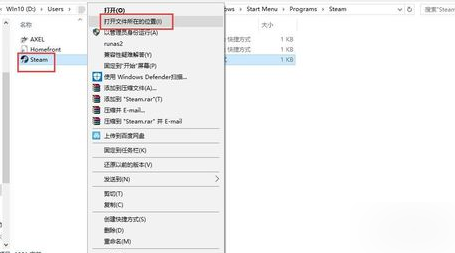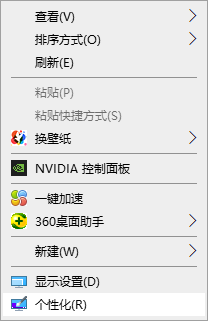win10系统密钥如何与微软账号绑定?(已解决)
- 编辑:飞飞系统
- 时间:2019-06-14
近期使用win10系统的用户称自己的win10系统是正版的,如果不把密匙激活在电脑系统上,怎么才能单独与微软账号直接绑定?关于 “将激活密钥与 Microsoft 账户绑定” 的问题, Windows 10 产品密钥在未使用的情况下是无法与 Microsoft 账户进行关联绑定的,所以一定要使用了才能进行绑定哦,关于如何进行绑定大家可以参考本文中飞飞系统小编分享的操作方法来进行绑定!
win10系统密钥如何与微软账号绑定?解决方法:
如果已经使用密钥激活 Windows 10,并且操作系统使用的是 Microsoft 账户登录,会自动进行绑定,“设置”>“更新和安全”>“激活” 处会显示 “Windows 已使用与 Microsoft 账户关联的数字许可证激活”。
产品密钥是由 25 个字符组成的代码,如下所示:
产品密钥: XXXXX-XXXXX-XXXXX-XXXXX-XXXXX
在安装期间,系统将提示你输入产品密钥。或者,在安装后,若要输入产品密钥,请选择“开始”按钮,然后依次选择“更新和安全“ > ”激活 > “更新产品密钥” > “更改产品密钥”。
在从未安装过 Windows 10 激活副本的设备上,你需要使用有效产品密钥来激活 Windows 10。
如果你要安装之前未在设备上激活的 Windows 10 版本,则还需要使用有效产品密钥。例如,在安装了 Windows 10 家庭版的设备上,你将需要有效产品密钥来安装和激活 Windows 10 专业版。
在安装期间,系统会要求你输入有效产品密钥。安装完成后,Windows 10 将自动在线激活。若要查看 Windows 10 的激活状态,请选择“开始”按钮 ,然后依次选择“设置” > “更新和安全” > “激活”!
以上便是飞飞系统给大家带来的关于win10系统密钥如何和微软账号绑定的操作方法!
win10系统密钥如何与微软账号绑定?解决方法:
如果已经使用密钥激活 Windows 10,并且操作系统使用的是 Microsoft 账户登录,会自动进行绑定,“设置”>“更新和安全”>“激活” 处会显示 “Windows 已使用与 Microsoft 账户关联的数字许可证激活”。
产品密钥是由 25 个字符组成的代码,如下所示:
产品密钥: XXXXX-XXXXX-XXXXX-XXXXX-XXXXX
在安装期间,系统将提示你输入产品密钥。或者,在安装后,若要输入产品密钥,请选择“开始”按钮,然后依次选择“更新和安全“ > ”激活 > “更新产品密钥” > “更改产品密钥”。
在从未安装过 Windows 10 激活副本的设备上,你需要使用有效产品密钥来激活 Windows 10。
如果你要安装之前未在设备上激活的 Windows 10 版本,则还需要使用有效产品密钥。例如,在安装了 Windows 10 家庭版的设备上,你将需要有效产品密钥来安装和激活 Windows 10 专业版。
在安装期间,系统会要求你输入有效产品密钥。安装完成后,Windows 10 将自动在线激活。若要查看 Windows 10 的激活状态,请选择“开始”按钮 ,然后依次选择“设置” > “更新和安全” > “激活”!
以上便是飞飞系统给大家带来的关于win10系统密钥如何和微软账号绑定的操作方法!